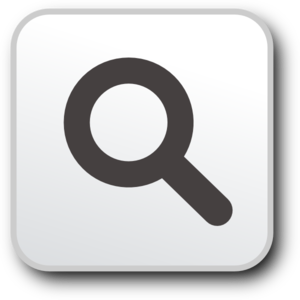NearVillalobos

Crear un blog exitoso no es fácil. Pero tampoco es imposible. Muy a menudo ves bloggers tratando de hacer algo con sus blogs, pero hay muchos de ellos que no encuentran el éxito con sus blogs.Aquí hay algunos de los pasos más importantes que debes efectuar de forma que puedas crear un blog exitoso:
1. Escoge una temática para tu blog:
Es la primera decisión que debes tomar. Escoge una temática que ames -no quiero decir AMOR!- Solo que no te debe ser difícil escribir contenido de calidad en tu blog.
2. Escoge un buen nombre para tu blog:
Supón que quieres escribir acerca del “Basketball”. Y entonces escoges un nombre que esta muy relacionado con este tema. Por ejemplo, “SuperBasket” podría ser un buen nombre para este blog. Por supuesto, debes mirar si este nombre ya lo tiene otro blog, si no es así, regístralo lo más pronto posible.
3. Escoge una plataforma para tu blog:
Es muy importante que te instruyas sobre las plataformas para blogs. Hay varias plataformas que puedes escoger, solo observa: Consejos para bloggers novatos Parte 2: ¿Como comienzo?.
Míralas todas y escoge la que más te guste.
4. Escoge una plantilla para el blog:
Cuando hayas escogido la plataforma para el blog, debes escoger una plantilla para el blog. Hay una gran cantidad de plantillas disponibles en toda la Internet que hacen de esta parte, la más divertida de todas -a mi parecer  .
.
5. Escoge tu frecuencia de publicación:
Este es uno de los factores más importantes a decidir. Cuando tu empiezas a publicar, debes hacerlo de forma regular así tus lectores sabrán que esperar de ti. Si empiezas a publicar como un loco por un tiempo y después no publicas nada por algún tiempo, te encontrarás con la dificultad de hacer que tus lectores sigan regresando.
6. Sé siempre activos en la blogósfera:
Visita otros sitios, si tienes que decir algo en otros blogs, dilo, no solo lo piensas y te vas, únete a comunidades sociales en internet (recomiendo para comenzar: MyBlogLog y Technorati) interactúa con otros bloggers alrededor de la web.
7. Escribe artículos interesantes y de calidad en tu blog:
Si puedes hacer esto, tienes un futuro en la blogósfera. Un artículo que te explica más este paso y el quinto paso es: Cantidad vs Calidad: ¿qué es más importante?.
Si piensas que existen otros pasos que pueden ayudar a que un blog sea exitoso, solo ponlos aquí mediante un comentario.
Fuente: Trazos-web
7 pasos importantes para crear un blog exitoso
Leer +